如何將 YouTube 音樂播放清單傳輸到 Spotify [最佳指南]
Spotify、Apple Music、YouTube Music 等都是全球流行的線上音樂串流平台。在不斷發展的音樂串流媒體世界中,許多用戶在不同平台之間切換。來回切換音樂平台是一件非常煩人的事情。切換音樂平台進行收聽後,您的播放清單會發生變化。從 YouTube Music 切換到 Spotify.
因此, 如何將 YouTube Music 播放清單轉移到 Spotify?將播放清單從一個音樂串流服務傳輸到另一個音樂串流服務可能是一項艱鉅的任務,但這並非不可能。在本指南中,我們將探討如何將 YouTube Music 播放清單傳輸到 Spotify 無縫地。請繼續閱讀,了解幫助您將 YouTube Music 播放清單傳輸到的最佳方法 Spotify.
文章內容 第 1 部分:YouTube Music 和 Spotify第 2 部分:我可以將 YouTube 音樂播放清單轉移到 Spotify第 3 部分:如何將 YouTube 音樂播放清單傳輸到 Spotify [推薦的]部分4。 結論
第 1 部分:YouTube Music 和 Spotify
在了解如何將 YouTube Music 播放清單傳輸到之前 Spotify,讓我們了解一下 YouTube Music 和 Spotify。在音樂串流平台領域,YouTube Music 和 Spotify 是兩個主要參與者,每個都有自己的特徵、優勢和劣勢。了解這些平台之間的差異可以幫助使用者做出明智的決定,決定哪種服務最適合他們的偏好和需求。
下面的比較表突出顯示了 YouTube Music 和 YouTube Music 之間的主要區別 Spotify:
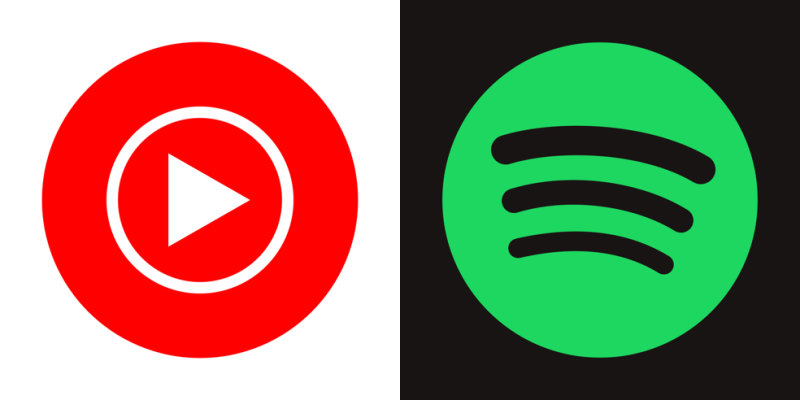
|
獨特之處 |
YouTube音樂 |
Spotify |
|
內容庫 |
龐大的歌曲、混音、現場表演、音樂影片、封面和用戶生成內容庫。 |
廣泛收集音軌、播客和有聲書。一些視頻內容可用。 |
|
操作介面 |
乾淨直覺的介面,帶有“主頁”、“探索”、“庫”和“下載”選項卡。 |
使用者友善的介面,帶有主頁、搜尋、您的圖書館和高級功能標籤。 |
|
功能 |
後台播放、離線收聽、付費訂閱無廣告收聽。 |
精心策劃的播放清單、個人化推薦、社交分享選項。 |
|
定價和訂閱 |
免費和高級級別。高級訂閱提供無廣告收聽、背景播放、離線下載。 |
免費廣告支援的套餐和高級訂閱。高級版提供無廣告收聽、離線播放、無限跳過。 |
|
與 YouTube 整合 |
與 YouTube 平台無縫集成,存取視訊內容和音軌。 |
沒有與 YouTube 整合。主要關注音訊內容。 |
總而言之,雖然 YouTube Music 和 Spotify 提供廣泛的音樂庫和一系列功能,它們迎合略有不同的受眾和喜好。 YouTube Music 強調影片內容、用戶生成的內容以及與更廣泛的 YouTube 平台的集成,同時 Spotify 專注於音訊內容、個人化推薦和社交分享功能。這可能會促使用戶尋找如何將 YouTube Music 播放清單轉移到 Spotify.
第 2 部分:我可以將 YouTube 音樂播放清單轉移到 Spotify
您可以將 YouTube Music 播放清單轉移到 Spotify?是的,您可以將 YouTube Music 播放清單轉移到 Spotify。雖然沒有直接的方法將 YouTube Music 播放清單傳輸到 Spotify 在平臺本身上,有第三方軟體可以促進此過程。
您可以先透過專業軟體將 YouTube Music 播放清單下載到您的裝置上,然後將下載的本機檔案傳輸到 Spotify。接下來,我們將一起探討如何將 YouTube Music 轉移到 Spotify.
第 3 部分:如何將 YouTube 音樂播放清單傳輸到 Spotify [推薦的]
如何將 YouTube Music 播放清單轉移到的第一步 Spotify 是從 YouTube Music 下載播放清單。您可以透過訂閱 YouTube Music Premium 服務輕鬆下載 YouTube Music 播放清單。但是,下載的音樂只能在應用程式上離線訪問,無法保存到您的裝置上。
當您搜尋下載 YouTube Music 播放清單的方法時,系統會針對您的問題推薦不同的方法。從 YouTube Music 下載播放清單的最佳且最推薦的方法是使用專用軟體。最好的專業 YouTube Music 播放清單下載器之一是 TunesFun YouTube 音樂轉換器.

TunesFun YouTube Music Converter 是一款專業且安全的 YouTube Music 播放清單轉換器,可讓您從 YouTube Music 下載歌曲、播放清單和專輯,並將其轉換為 MP3/M4A/WAV/FLAC 格式。
TunesFun YouTube 音樂轉換器 優先考慮效率。憑藉 10 倍的速度,您可以在幾分鐘內獲得數十首歌曲,從而減少在此過程中的等待時間。最重要的是,轉換後,您將獲得 100% 無損的 YouTube Music 播放列表,與原始音訊檔案相同。軟體的使用者介面非常友好,適用於Windows和Mac系統。即使您是新用戶,也不用擔心不知道如何使用。
的主要特點 TunesFun YouTube 音樂轉換器:
- 下載 YouTube 音樂並將其轉換為 MP3/M4A/WAV/FLAC。
- 快速下載和轉換,可用速度提高10倍。
- 轉換後保留 100% 無損的 YouTube 歌曲。
- 轉換後保留所有 ID3 標籤信息。
- 免費更新和技術支持。
如何使用 YouTube 將音樂下載到您的 Mac TunesFun YouTube 音樂轉換器:
步驟1。 安裝 TunesFun YouTube 音樂轉換器到您的電腦。打開它,然後登入您的 YouTube Music 帳戶。

步驟 2. 選擇播放清單和輸出格式。選擇要轉換的 YouTube Music 播放列表,然後選擇 MP3 輸出格式。

步驟 3. 轉換 YouTube Music 播放清單。點擊「轉換」按鈕將 YouTube Music 播放清單轉換為 MP3。轉換完成後,您可以在裝置上存取下載的 YouTube Music 播放清單。

如何將 YouTube 音樂播放清單傳輸到 Spotify:
現在,最後一步是將下載的 YouTube Music 播放清單上傳到 Spotify.
- 未結案工單 Spotify,然後點擊螢幕頂部的個人資料圖片並選擇“設定” 在下拉式選單中。
- 向下滾動找到“本地文件“然後打開”顯示本地文件".
- 點擊“添加源”,然後選擇電腦上已下載的 YouTube Music 播放清單的資料夾。
這樣,您就可以了解如何將 YouTube Music 播放清單轉移到 Spotify.
部分4。 結論
總的來說,將 YouTube Music 播放清單轉移到 Spotify 讓您在平台之間無縫切換,而不會遺失您最喜歡的曲目和精選的播放清單。然而,重要的是如何將 YouTube Music 播放清單轉移到 Spotify.
雖然這兩種服務之間沒有直接集成,但您可以先透過第三方軟體(例如 TunesFun YouTube 音樂轉換器,然後將本地文件傳輸到 Spotify 平台。透過遵循本指南中概述的步驟,您可以輕鬆地在兩個平台上欣賞您喜愛的音樂。
發表評論